
© Shutterstock.com
Buat yang kerja kantoran, sepertinya kalian harus mengetahui cara membuka dua akun WA di laptop. WhatsApp atau WA sudah menjadi salah satu media komunikasi penting di semua lini masyarakat. WA bisa menjadi alat koordinasi antar panitia saat event berlangsung, ngobrol urusan jual beli, hingga membahas kerjaan.
Banyak orang memiliki dua akun WA untuk urusan tertentu. Mereka biasanya memisahkan urusan pribadi dan pekerjaan. Tidak jarang pekerja kantoran yang menggunakan WhatsApp di perangkat laptop atau PC.
Nah, kalian tahu gak nih kalau di laptop atau PC bisa dipakai buat buka dua akun WA sekaligus? Ada caranya lho dalam melakukan hal ini. Berikut ini adalah beberapa cara membuka dua akun WA di laptop.
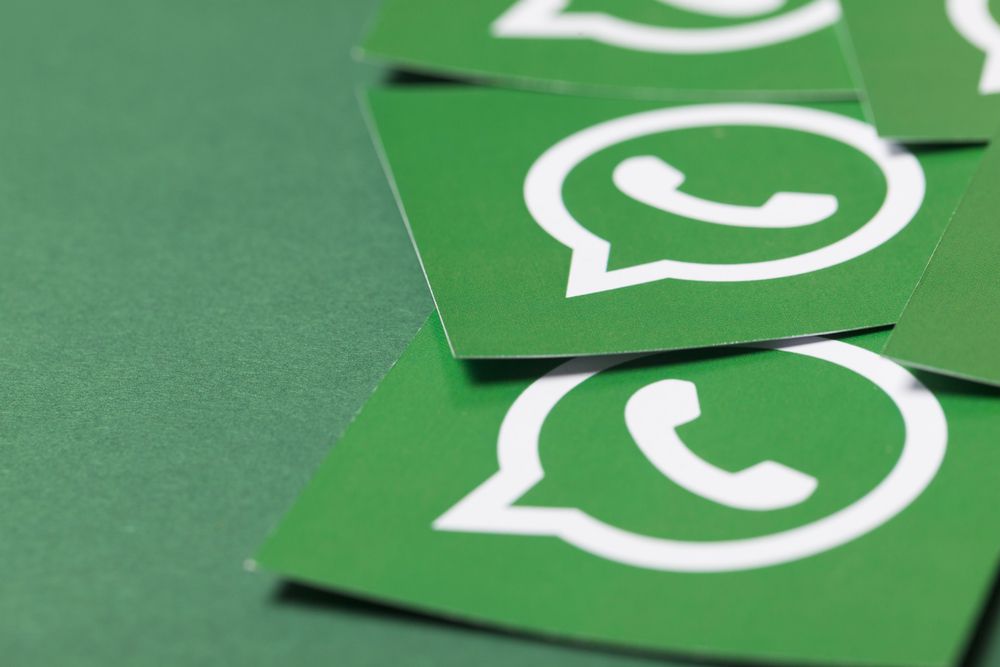 © shutterstock.com
© shutterstock.com
Sebelum kita membahas bagaimana cara membuka dua akun WA di laptop, kalian perlu mengetahui beberapa kelebihan menggunakan cara ini. Berikut ini adalah beberapa kelebihan membuka dua akun WA di laptop.
Kamu dapat memisahkan chat dari teman dan keluarga dengan pesan dari rekan kerja atau klien. Menggunakan dua akun juga membantu mencegah kebingungan dan memastikan bahwa pesan yang salah tidak dikirim ke penerima yang salah.
Memungkinkan kamu untuk menangani beberapa percakapan sekaligus tanpa perlu beralih perangkat. Dengan dua akun yang terbuka di satu perangkat, kamu dapat lebih fokus dan tidak terganggu oleh notifikasi dari akun yang tidak relevan pada saat tertentu.
Kamu dapat mengakses dua akun WhatsApp langsung dari laptop tanpa perlu terus-menerus beralih antara aplikasi di HP. Hal ini juga memudahkan akses ke percakapan penting dari kedua akun tanpa perlu logout dan login kembali.
Lebih fleskibel dalam menangani percakapan pribadi dan pekerjaan di satu perangkat. Bagi mereka yang mengelola beberapa bisnis atau peran, memiliki dua akun WhatsApp di satu perangkat memberikan fleksibilitas yang diperlukan.
Banyak kan keuntungan yang bisa kamu dapatkan saat mengakses dua akun Wa di satu latop? Nah sekarang yuk kita bahas bagaimana cara membuka dua akun WA di laptop.
 © shutterstock.com
© shutterstock.com
Cara pertama dalam membuka dua akun WA di laptop yaitu kamu bisa menggunakan browser. Namun, kamu harus menggunakan dua browser yang berbeda. berikut ini langkah-langkahnya.
1. Buka browser pertama dengan menggunakan Google Chrome atau yang lain.
2. Kunjungi situs WhatsApp Web. Login akun WhatsApp dengan menggunakan scan kode QR.
3. Setelah itu, kunjungi situs WhatsApp Web di browser lain, contohnya seperti menggunakan Mozilla Firefox atau Microsoft Edge.
4. Login pada situs WhatsApp Web tersebut dengan cara scan kode QR.
5. Kamu sekarang sudah bisa menggunakan dua akun WA dalam satu laptop.
Cara kedua dalam membuka dua akun WA di laptop yaitu kamu bisa memanfaatkan mode incognito. Mode incognito merupakan fitur browser yang memungkinkan para user internet tidak akan meninggalkan jejak atau history searching pada perangkat. Jadi, nantinya browser tidak akan menyimpan history pencarian atas situs yang kamu kunjungi.
Fitur ini bisa kamu manfaatkan dalam membuka dua akun WA di laptop lho. Berikut ini tata caranya:
1. Buka browser pertama dengan menggunakan Google Chrome atau yang lain dalam mode biasa atau normal.
2. Kunjungi situs WhatsApp Web. Login akun WhatsApp dengan menggunakan scan kode QR.
3. Buka mode incognito di browser yang sama. Di Google Chrome kamu bisa menekan tombol Ctrl+Shift+N.
4. Buka situs WhatsApp Web di browser dengan menggunakan mode incognito.
5. Login akun WA dengan scan kode QR.
6. Sekarang kamu sudah bisa menggunakan dua akun WA dalam satu laptop.
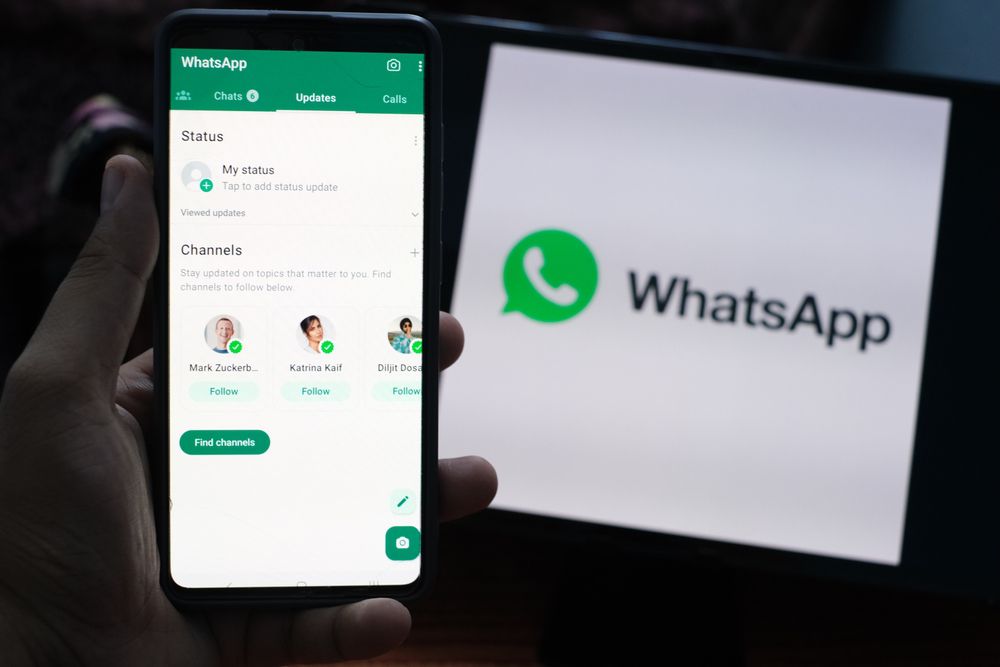 © shutterstock.com
© shutterstock.com
WhatsApp di laptop tidak hanya tersedia dalam bentuk situs atau web lho. Ada WhatsApp Desktop yang berbentuk software. Berikut ini caranya:
1. Download dan instal software WhatsApp Desktop di situs resmi WhatsApp.
2. Buka aplikasi WhatsApp Desktop dan scan QR code dengan akun WhatsApp pertama dari HP.
3. Buka browser dengan menggunakan Google Chrome atau yang lain.
4. Kunjungi situs WhatsApp Web. Login akun WhatsApp dengan menggunakan scan kode QR.
Sekarang kamu bisa mengoperasikan dua akun WA di WhatsApp Web dan WhatsApp Desktop.
Cara terakhir dalam membuka dua akun WA di laptop yaitu kamu bisa memanfaatkan emulator Android.Emulator Android merupakan software yang memungkinkan kamu bisa menjalankan sistem operasi Android di perangkat lain seperti laptop. Berikut ini langkah-langkahnya:
1. Download dan instal emulator Android seperti BlueStacks atau Nox Player di laptop.
2. Buka emulator dan set up dengan akun Google milikmu.
3. Buka Play Store di emulator dan download aplikasi WhatsApp.
4. Login akun WA milikmu di aplikasi WhatsApp yang ada di emulator Android tersebut.
5. Buka browser lalu kunjungi situs WhatsApp Web.
6. Login akun WhatsApp menggunakan scan kode QR.
7. Sekarang kamu sedang menggunakan dua akun WA di satu laptop, lewat emulator Android dan WhatsApp Web.
Itulah beberapa cara membuka dua akun WA di laptop secara bersamaan. Semoga membantu ya Diazens.